- Autora Abigail Brown [email protected].
- Public 2023-12-17 06:42.
- Última modificació 2025-01-24 12:04.
KillDisk és un programa gratuït de destrucció de dades que pot esborrar de manera segura tots els fitxers d'un disc dur. Es pot instal·lar en un ordinador Windows, Linux o Mac, així com arrencar des d'un disc.
Com que KillDisk es pot executar des d'un disc, fins i tot es pot utilitzar per esborrar un disc dur que tingui el vostre sistema operatiu instal·lat.
Aquesta revisió és de la versió 14 de KillDisk per a Windows, que es va publicar el 30 d'abril de 2021.
Més sobre KillDisk
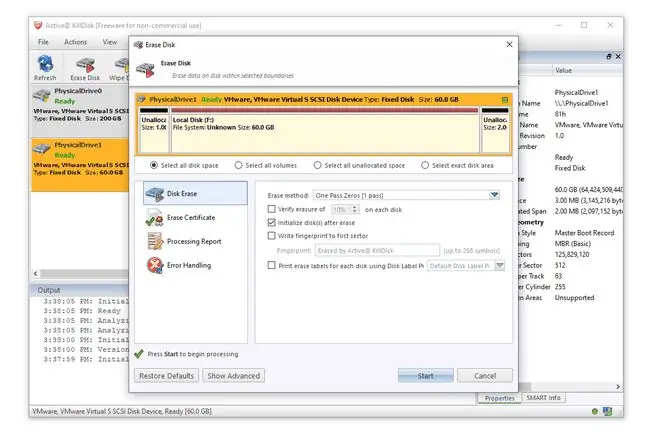
Podeu utilitzar KillDisk des d'un disc o des del sistema operatiu com un programa normal. Boot Disk Creator és el que necessiteu obrir per fer el programa d'arrencada.
Si utilitzeu la versió d'arrencada, podeu esborrar tot un disc dur alhora (encara que tingui un sistema operatiu instal·lat), però la interfície és només de text. Això contrasta amb la versió instal·lable que us permet esborrar coses com ara unitats flash o altres discs durs interns. Aquesta versió té una interfície gràfica com un programa normal.
El mètode de desinfecció de dades utilitzat per esborrar fitxers amb aquest programa és Write Zero. Això s'aplica tant a la versió instal·lable com a la que s'executa des d'un disc.
Tant si el voleu utilitzar des d'un disc, un dispositiu USB o des de Windows, només heu de triar l'enllaç de descàrrega a "KillDisk Freeware" a la pàgina de descàrrega. També hi ha disponible una baixada de Linux.
Un cop instal·lat el programa, la versió d'arrencada es pot crear des de l'opció "Creador de disc d'arrencada" al menú Inici de Windows. Podeu gravar KillDisk directament en un disc o en un dispositiu USB, així com desar la imatge ISO a qualsevol lloc de l'ordinador perquè pugueu gravar-lo més endavant amb un programa diferent. Vegeu Com gravar un fitxer d'imatge ISO per obtenir un mètode diferent.
Quan utilitzeu aquest programa des de fora del sistema operatiu, utilitzeu Barra espaiadora per seleccionar les particions que voleu esborrar i, a continuació, premeu la tecla F10 començar. Vegeu Com arrencar des d'un disc si necessiteu ajuda per fer-ho.
Per executar-lo com un programa normal per a Windows 11, 10, 8, 7, Vista i XP, obriu el programa anomenat Active KillDisk.
Pros i contres
KillDisk és un programa versàtil, però encara té alguns desavantatges:
Pros
- Esborra diverses unitats alhora
- Es pot instal·lar a Windows, Mac i Linux
- Admet discs durs de més de 4 TB de mida
- Et fa confirmar que estàs esborrant una unitat
- Opcionalment, només es pot esborrar l'espai lliure
- Funciona amb SSD
Contres
- Algunes opcions només funcionen a la versió professional
- Només admet un mètode d'esborrat
Pensaments sobre KillDisk
Tot i que hi ha altres mètodes i funcions d'esborrat de dades en què podeu fer clic al programa, en realitat no els podeu utilitzar en aquesta versió gratuïta. En comptes d'això, se us demanarà que actualitzeu per activar aquesta configuració en particular.
A l'avantatge, la versió d'arrencada us permet veure els fitxers en un disc dur abans de decidir netejar-lo. Això vol dir que podeu comprovar que és el disc dur correcte que voleu esborrar abans de fer-ho, la qual cosa és útil tenint en compte que l'única altra informació que us doneu per identificar una unitat és la seva mida.
Afortunadament, la versió d'arrencada requereix que escriviu un text de confirmació per assegurar-vos que realment voleu esborrar un disc dur. La versió instal·lable no ho fa, però encara queda una mica més d'un clic per començar a destruir una unitat, cosa que sempre és bona.
KillDisk fa un bon programa de destrucció de dades per la seva flexibilitat, però la seva manca de mètodes d'esborrat fa que no sigui tan beneficiós com programes similars com DBAN. D' altra banda, es diferencia de DBAN perquè pot funcionar des de l'interior del sistema operatiu i no només des d'un disc, de manera que hi ha avantatges en utilitzar tots dos.






